web高级编程实验1
- 格式:pdf
- 大小:368.38 KB
- 文档页数:4

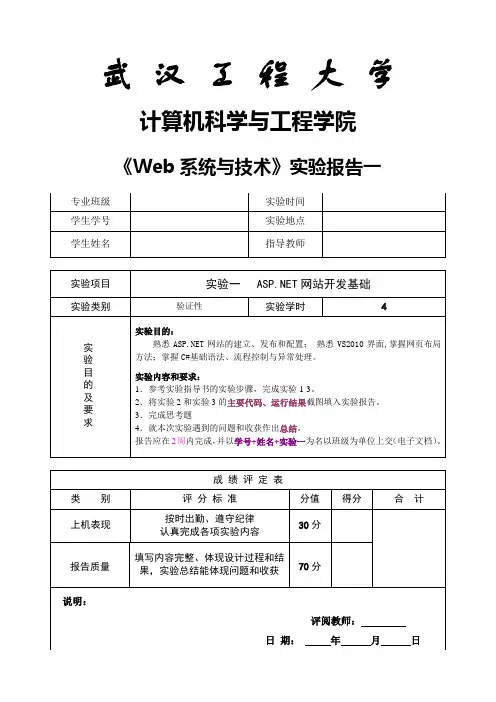
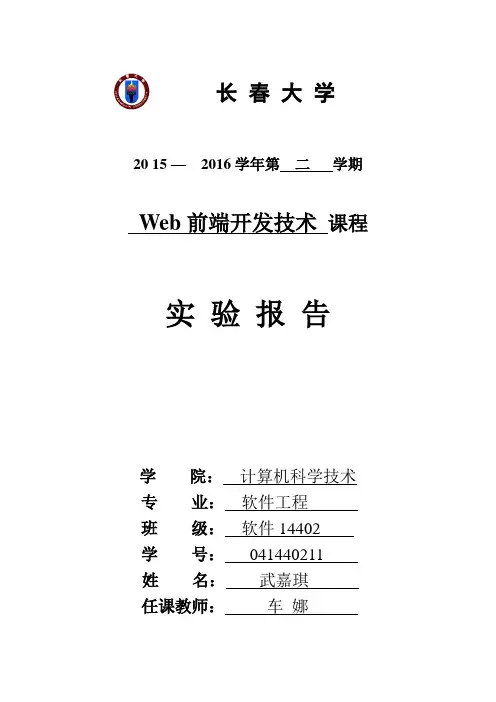
长春大学20 15 —2016学年第二学期Web前端开发技术课程实验报告学院:计算机科学技术专业:软件工程班级:软件14402学号:041440211姓名:武嘉琪任课教师:车娜实验一构建HTML页面一、实验目的熟悉HTML制作网页的基础知识,并能熟练运用学过的内容制作、设计图文混排的网页。
二、内容及要求运用学过的代码设计一个图文混排网页,满足如下要求:1.既有图像又有文字,并且呈左右排列。
2.文字部分由标题和段落文本组成,它们的字体和字号不同。
3.在段落文本中,段落前有2字符留白,一些文字以特殊的颜色加以突出显示。
三、实验原理文本:font可以跟color、size、face等属性根据不同的值对文本进行修改;图片:img标记可以跟border、height、width、align、vspace、hspace 等属性根据不同的值对滚动字进行设置;其他相关内容:各级标签、标题设置、背景图等。
四、实验步骤1、确立自己的网页主题选择传智博客设计学院作为本次网页设计的主题。
2、网页基本设计(1)应用h2标记设计标题样式。
(2)应用font标记及其face、size、color等属性设计文本字体样式。
(3)应用p标记设计文本段落格式。
(4)应用img标记及其src、alt、align、hspace、height、width等属性设计图片排版样式。
五、实验代码及网页效果图1.搭建基本结构使用<img/>标记插入图像。
使用<h2>标记和<p>标记分别设置标题和段落文本。
并对< img />标记应用align属性和hspace属性实现图像居左文字居右、且图像和文字之间有一定距离的排列效果。
关键代码如下:<img src="作业/logo.gif" alt="网页设计、平面设计、UI设计"align="left" hspace="30" height="150" width="250"/><h2>传智播客设计学院</h2><p>传智播客设计学院</p >效果如图1-1所示。
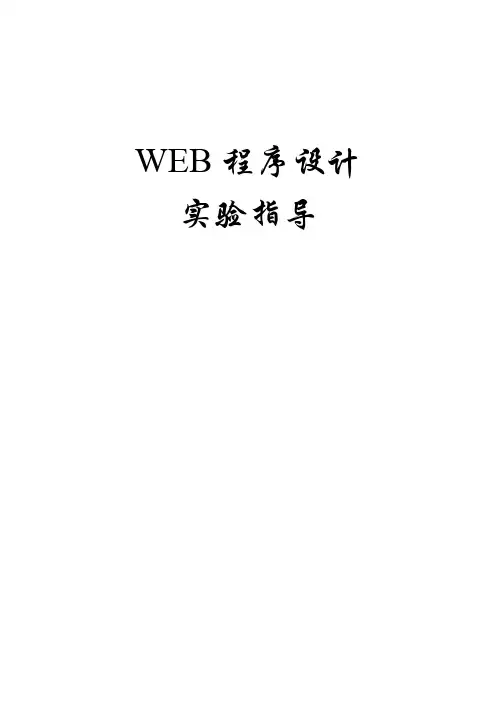
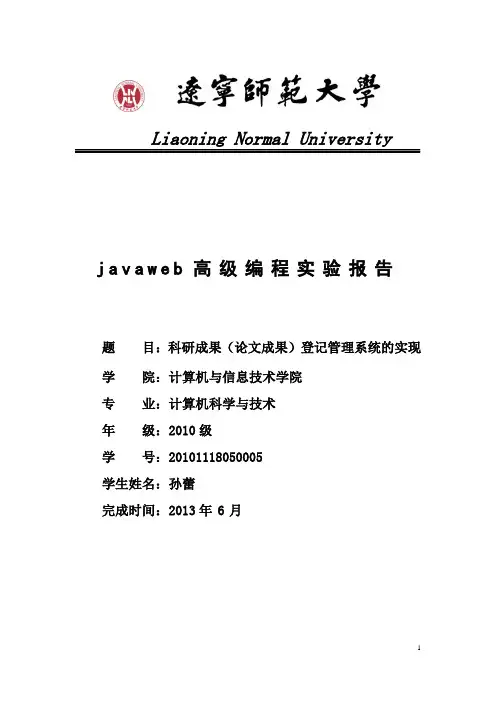
Liaoning Normal Universityj a v a w e b高级编程实验报告题目:科研成果(论文成果)登记管理系统的实现学院:计算机与信息技术学院专业:计算机科学与技术年级:2010级学号:20101118050005学生姓名:孙蕾完成时间:2013年6月1.实验目的1)熟练掌握Eclipse、MySql、Navicat以及Tomcat等软件的安装、配置和使用。
2)学会和运用servlet技术、log4j技术、jdom技术、JPGimage技术、struts技术、OGNL技术、action 对象组织、页面间转接关系、数据分析、用JDBC 数据库连接技术、DBCP数据库连接池、TDBC和c3p0连接池连接数据等。
3)运用所学软件和技术,实现一个具有增、删、改、查功能的论文信息管理系统。
2.实验内容1)安装jdk1.7.0_15.和Eclipse,MySQL5.7.27, Navicat,Tomcat 7.0并配置好环境变量。
2)struts的配置,并利用启动服务器验证是否配置成功。
3)根据需求进行数据分析,构建码表和主表,建立起数据库,对应的建立相应的类。
4)建立增、删、改、查以及登陆、退出、错误等基本jsp页面,用struts实现各个页面之间的跳转。
5)连接数据库,实现新增论文成果功能、修改选定论文成果功能、删除选定论文成果功能、根据给定条件查询论文成果功能、打印论文成果汇总表功能。
3.试验设备及软件工具1)计算机windows XP系统。
2)Eclipse、Tomcat7.0、Mysql5.7.27、Navicat 等软件。
4.实验原理及方法1)创建新的动态web项目hope050005。
先从功能需求的角度出发,需要实现实现新增论文成果功能、修改选定论文成果功能、删除选定论文成果功能、根据给定条件查询论文成果功能、打印论文成果汇总表功能。
从底层数据库的角度考虑,需要论文编号、题目、收录情况、发表时间、项目来源、刊物名称、出版单位、作者、等级、排名等关键字。
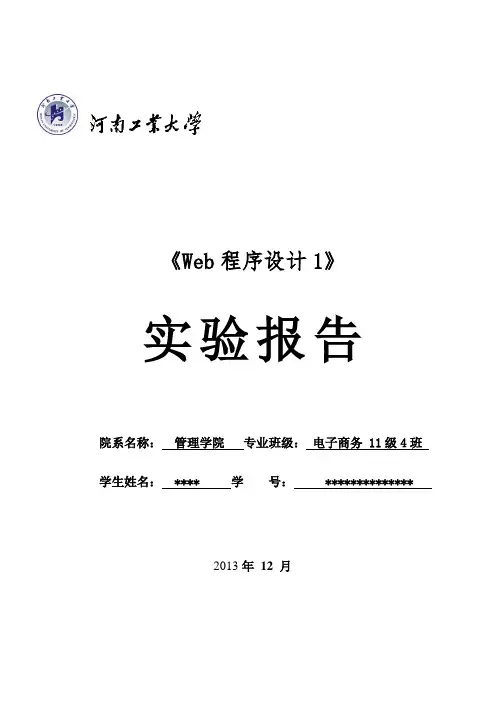
《Web程序设计1》实验报告院系名称:管理学院专业班级:电子商务 11级4班学生姓名: **** 学号: **************2013年12 月实验一:JDK、Tomcat和Eclipse的下载、安装和配置实验一、实验目的1、掌握JDK的下载、安装、配置和测试;2、掌握Tomcat的下载、启动和停止;3、掌握Eclipse的下载、汉化、工作空间配置。
二、实验课时2学时三、实验内容1、下载、安装、配置和测试JDK。
①、jdk软件的下载:在oracle网站上现在jdk7.0版本。
②、jdk软件的安装:按如下步骤安装jdk。
如图1、图2。
图1 图2③、jdk软件的配置:jdk安装成功后,再按如下步骤配置jdk。
(1)、安装完JDK后配置环境变量计算机→属性→高级系统设置→高级→环境变量。
如图3、图4.图3 图4(2)、系统变量→新建 JAVA_HOME 变量。
变量值填写jdk的安装目录(C:\Program Files\Java\jdk1.7.0_15)。
如图5、图6。
图5 图6(3)系统变量→寻找 Path 变量→编辑。
在变量值最后输入 %JAVA_HOME%\bin;%JAV A_HOME%\jre\bin;如图7。
图7(4)系统变量→新建 CLASSPATH 变量。
变量值填写 .%JAVA_HOME%\lib;%JAVA_H OME%\lib\tools.jar。
如图8.图8④、配置jdk。
运行cmd 输入 java –version。
如图9所示。
显示版本信息,则说明安装和配置成功。
图92、下载、启动和停止Tomcat。
①、下载并安装Tomcat。
②、在浏览器中输入http://localhost:8080/,出现下图结果,说明配置成功。
图103、下载和汉化Eclipse,配置Eclipse工作空间。
在浏览器上输入汉化Eclipse找到相关文件下载需要的汉化Eclipse,下载完成后解压到Eclipse文件中,用语言包中的文件覆盖eclipse中的同名文件即可。
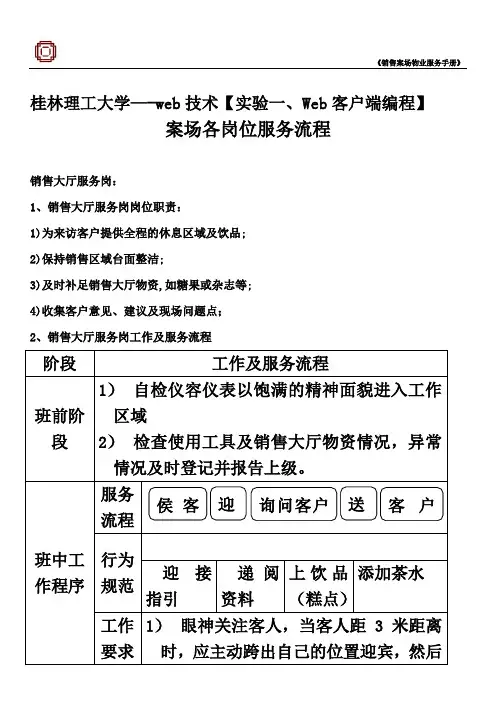
桂林理工大学—-web技术【实验一、Web客户端编程】案场各岗位服务流程销售大厅服务岗:1、销售大厅服务岗岗位职责:1)为来访客户提供全程的休息区域及饮品;2)保持销售区域台面整洁;3)及时补足销售大厅物资,如糖果或杂志等;4)收集客户意见、建议及现场问题点;2、销售大厅服务岗工作及服务流程阶段工作及服务流程班前阶段1)自检仪容仪表以饱满的精神面貌进入工作区域2)检查使用工具及销售大厅物资情况,异常情况及时登记并报告上级。
班中工作程序服务流程行为规范迎接指引递阅资料上饮品(糕点)添加茶水工作要求1)眼神关注客人,当客人距3米距离时,应主动跨出自己的位置迎宾,然后侯客迎询问客户送客户注意事项15度鞠躬微笑问候:“您好!欢迎光临!”2)在客人前方1-2米距离领位,指引请客人向休息区,在客人入座后问客人对座位是否满意:“您好!请问坐这儿可以吗?”得到同意后为客人拉椅入座“好的,请入座!”3)若客人无置业顾问陪同,可询问:请问您有专属的置业顾问吗?,为客人取阅项目资料,并礼貌的告知请客人稍等,置业顾问会很快过来介绍,同时请置业顾问关注该客人;4)问候的起始语应为“先生-小姐-女士早上好,这里是XX销售中心,这边请”5)问候时间段为8:30-11:30 早上好11:30-14:30 中午好 14:30-18:00下午好6)关注客人物品,如物品较多,则主动询问是否需要帮助(如拾到物品须两名人员在场方能打开,提示客人注意贵重物品);7)在满座位的情况下,须先向客人致歉,在请其到沙盘区进行观摩稍作等待;阶段工作及服务流程班中工作程序工作要求注意事项饮料(糕点服务)1)在所有饮料(糕点)服务中必须使用托盘;2)所有饮料服务均已“对不起,打扰一下,请问您需要什么饮品”为起始;3)服务方向:从客人的右面服务;4)当客人的饮料杯中只剩三分之一时,必须询问客人是否需要再添一杯,在二次服务中特别注意瓶口绝对不可以与客人使用的杯子接触;5)在客人再次需要饮料时必须更换杯子;下班程序1)检查使用的工具及销售案场物资情况,异常情况及时记录并报告上级领导;2)填写物资领用申请表并整理客户意见;3)参加班后总结会;4)积极配合销售人员的接待工作,如果下班时间已经到,必须待客人离开后下班;1.3.3.3吧台服务岗1.3.3.3.1吧台服务岗岗位职责1)为来访的客人提供全程的休息及饮品服务;2)保持吧台区域的整洁;3)饮品使用的器皿必须消毒;4)及时补充吧台物资;5)收集客户意见、建议及问题点;1.3.3.3.2吧台服务岗工作及流程阶段工作及服务流程班前阶段1)自检仪容仪表以饱满的精神面貌进入工作区域2)检查使用工具及销售大厅物资情况,异常情况及时登记并报告上级。
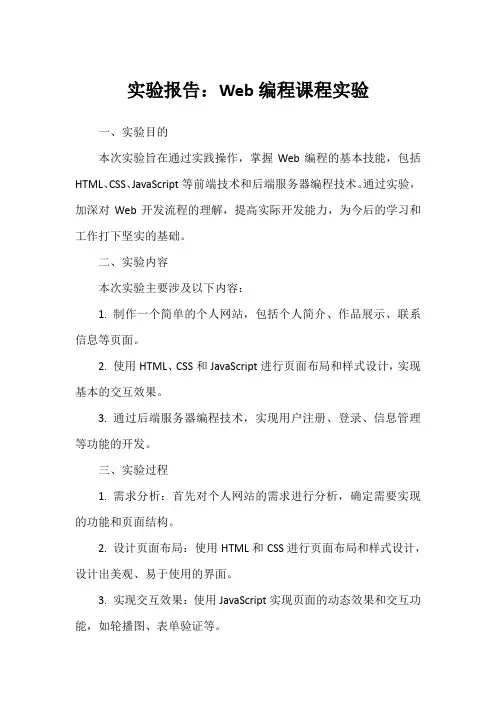
实验报告:Web编程课程实验一、实验目的本次实验旨在通过实践操作,掌握Web编程的基本技能,包括HTML、CSS、JavaScript等前端技术和后端服务器编程技术。
通过实验,加深对Web开发流程的理解,提高实际开发能力,为今后的学习和工作打下坚实的基础。
二、实验内容本次实验主要涉及以下内容:1. 制作一个简单的个人网站,包括个人简介、作品展示、联系信息等页面。
2. 使用HTML、CSS和JavaScript进行页面布局和样式设计,实现基本的交互效果。
3. 通过后端服务器编程技术,实现用户注册、登录、信息管理等功能的开发。
三、实验过程1. 需求分析:首先对个人网站的需求进行分析,确定需要实现的功能和页面结构。
2. 设计页面布局:使用HTML和CSS进行页面布局和样式设计,设计出美观、易于使用的界面。
3. 实现交互效果:使用JavaScript实现页面的动态效果和交互功能,如轮播图、表单验证等。
4. 后端服务器编程:通过后端编程语言(如Python、Java等)实现用户注册、登录、信息管理等功能的开发。
5. 测试与调试:对整个网站进行测试和调试,确保各个功能正常运行,用户体验良好。
6. 部署与发布:将网站部署到服务器上,发布并分享给朋友和家人。
四、实验总结通过本次实验,我掌握了Web编程的基本技能,包括HTML、CSS、JavaScript等前端技术和后端服务器编程技术。
在实验过程中,我遇到了很多问题,但通过查阅资料和请教老师,最终都得到了解决。
通过实践操作,我加深了对Web开发流程的理解,提高了实际开发能力。
同时,我也意识到了团队合作的重要性,只有相互协作才能更好地完成项目。
在今后的学习和工作中,我将继续深入学习Web编程技术,不断提高自己的技能水平。
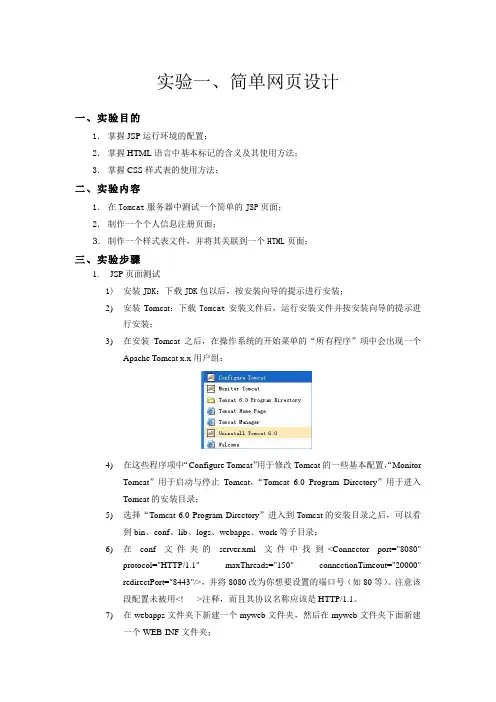
实验一、简单网页设计一、实验目的1.掌握JSP运行环境的配置;2.掌握HTML语言中基本标记的含义及其使用方法;3.掌握CSS样式表的使用方法;二、实验内容1.在Tomcat服务器中测试一个简单的JSP页面;2.制作一个个人信息注册页面;3.制作一个样式表文件,并将其关联到一个HTML页面;三、实验步骤1.JSP页面测试1)安装JDK:下载JDK包以后,按安装向导的提示进行安装;2)安装Tomcat:下载Tomcat安装文件后,运行安装文件并按安装向导的提示进行安装;3)在安装Tomcat之后,在操作系统的开始菜单的“所有程序”项中会出现一个Apache Tomcat x.x用户组:4)在这些程序项中“Configure Tomcat”用于修改Tomcat的一些基本配置,“MonitorTomcat”用于启动与停止Tomcat,“Tomcat 6.0 Program Directory”用于进入Tomcat的安装目录;5)选择“Tomcat 6.0 Program Directory”进入到Tomcat的安装目录之后,可以看到bin、conf、lib、logs、webapps、work等子目录;6)在conf文件夹的server.xml文件中找到<Connector port="8080"protocol="HTTP/1.1" maxThreads="150" connectionTimeout="20000"redirectPort="8443"/>,并将8080改为你想要设置的端口号(如80等)。
注意该段配置未被用<!-- -->注释,而且其协议名称应该是HTTP/1.1。
7)在webapps文件夹下新建一个myweb文件夹,然后在myweb文件夹下面新建一个WEB-INF文件夹;8)编写一个test.jsp页面,该页面代码如下:<html><head><title>My First JSP Page</title></head><body><%="Hello,world!"%></body></html>9)将test.jsp放置到myweb文件夹中;10)启动Tomcat服务器;11)打开浏览器,输入http://localhost:<端口号>/myweb/test.jsp,查看结果。
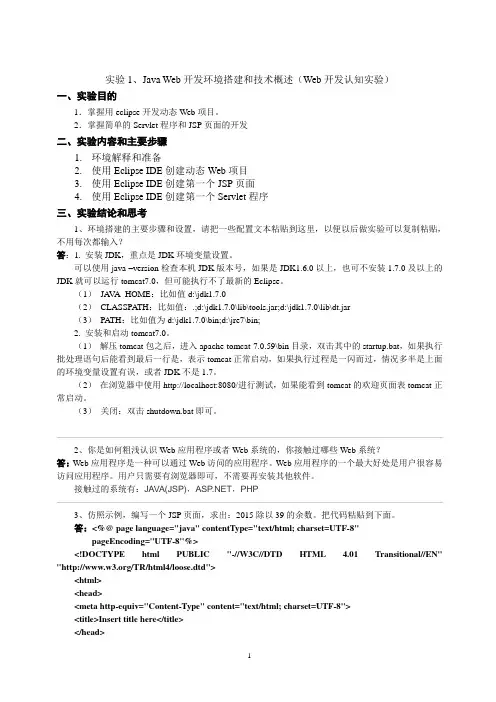
实验1、Java Web开发环境搭建和技术概述(Web开发认知实验)一、实验目的1.掌握用eclipse开发动态Web项目。
2.掌握简单的Servlet程序和JSP页面的开发二、实验内容和主要步骤1.环境解释和准备2.使用Eclipse IDE创建动态Web项目3.使用Eclipse IDE创建第一个JSP页面4.使用Eclipse IDE创建第一个Servlet程序三、实验结论和思考1、环境搭建的主要步骤和设置,请把一些配置文本粘贴到这里,以便以后做实验可以复制粘贴,不用每次都输入?答:1. 安装JDK,重点是JDK环境变量设置。
可以使用java –version检查本机JDK版本号,如果是JDK1.6.0以上,也可不安装1.7.0及以上的JDK就可以运行tomcat7.0,但可能执行不了最新的Eclipse。
(1)JA V A_HOME:比如值d:\jdk1.7.0(2)CLASSPATH:比如值:.;d:\jdk1.7.0\lib\tools.jar;d:\jdk1.7.0\lib\dt.jar(3)PATH:比如值为d:\jdk1.7.0\bin;d:\jre7\bin;2. 安装和启动tomcat7.0。
(1)解压tomcat包之后,进入apache-tomcat-7.0.59\bin目录,双击其中的startup.bat,如果执行批处理语句后能看到最后一行是,表示tomcat正常启动,如果执行过程是一闪而过,情况多半是上面的环境变量设置有误,或者JDK不是1.7。
(2)在浏览器中使用http://localhost:8080/进行测试,如果能看到tomcat的欢迎页面表tomcat正常启动。
(3)关闭:双击shutdown.bat即可。
2、你是如何粗浅认识Web应用程序或者Web系统的,你接触过哪些Web系统?答:Web应用程序是一种可以通过Web访问的应用程序。
Web应用程序的一个最大好处是用户很容易访问应用程序。

实验一JSP开发及运行环境的安装与配置实验目的:(1)掌握JDK的安装以及环境变量的设置(2)掌握Tomcat服务器的安装方法(3)掌握集成开发环境NetBeans(或Eclipse)的安装方法实验内容:1、下载JDK的安装程序,在本机安装,并完成相关环境变量的设置2、下载Tomcat服务器的安装程序,完成安装,执行Tomcat安装根目录中bin文件夹中的startup.bat来启动Tomcat服务器3、下载NetBeans(或Eclipse)的安装程序,完成安装。
4、JSP中编写JSP脚本ex1_1.jsp,在页面中显示“Hello JSP!”,参考代码如下:<%@ page language="java" contentType="text/html; charset=UTF-8"pageEncoding="UTF-8"%><html><head><meta http-equiv="Content-Type" content="text/html; charset=UTF-8"><title>FirstJsp</title></head><body><%out.print("<h1>Hello JSP</h1>"); %></body></html>5、创建一个虚拟发布目录WEB_EXPRIMENT,并将ex1_1.jsp存入虚拟目录发布。
实验二HTML技术应用基础实验目的:(1)熟练使用HTML标记制作网页(2)合理选用多媒体技术,使页面图、文、声音、色彩齐茂,具有表现力(3)灵活应用超链接<a>标记(4)制作表单,供客户提交信息(5)使用表格标记和窗口框架标记布局页面实验内容:1、应用HTML制作第一个页面,页面上有一幅图像和有关图像的文字说明2、使用HTML制作一个页面,要有背景色。
WEB开发技术实践教程实验报告实验课程: 《 WEB开发技术实践教程》学生姓名:学号:专业班级:2012年 12 月 20 日1目录, 实验一 ............................................. , 实验二 ............................................. , 实验三 ............................................. , 实验四 ............................................. , 实验五 ............................................. , 实验六 ............................................. , 实验七 .............................................2南昌大学实验报告学生姓名: 学号: 专业班级: 实验类型: ? 验证 ? 综合 ? 设计 ? 创新实验日期: 实验成绩:实验一 Web编程环境一、实验目的1. 搭建Web编程环境,能正确安装配置java运行环境、WEB服务器和数据库服务器2. 熟悉WEB编程集成环境MYEclipse.3. 熟练掌握WEB工程的创建、发布、运行流程。
二、实验内容1. 安装并配置java运行环境JDK和JRE2. 安装Web服务器tomcat, 配置Tomcat服务器3. 安装并配置数据库MySQL.4. 安装MyEclispe,熟悉各项菜单项5. 为MyEclispe集成配置JDK和Tomcat6. 创建、发布、运行一个WEB工程。
三、实验仪器及耗材计算机,JDK,TOMCAT, MySQL, MyEclipse等软件。
四、实验步骤1、安装并配置JDK和JRE2、设置好classpath和path路径3、安装Tomcat5.54、设置Tomcat的配置属性5、安装并配置MySQL数据库6、安装MySqL Administrator工具7、安装MyEclipse8、新建并配置一个工程,运行发布一个新的工程。